Zatímco smartphony Android absolvovaly, aby vám poskytly zážitek, kdy na obrazovce ovládáte téměř všechno, některé funkce zůstanou omezeny na hardwarové klíče. Všechny smartphony jsou vybaveny klíčem power / lock, objemovými rockery a některými smartphony dokonce přicházejí s hardwarem domů, zpět a multitask tlačítek. Takže, co když jeden z těchto klíčů přestane fungovat? To může být přinejmenším problematické. Pokud vlastníte chytrý telefon Android, jehož klíče nefungují, máme pro vás řešení. Bez jakýchkoli dalších okolků můžete ovládat zařízení se systémem Android bez jakýchkoli hardwarových tlačítek:
Získejte hardwarové klíče na obrazovce
Button Savior je skvělá aplikace pro Android (funguje i pro nekorenovaná zařízení), která přináší tlačítka na obrazovce pro hardwarové klávesy, jako jsou objemové rockery, zamykací tlačítko, domov, zpět, multitasking a dokonce můžete nastavit vlastní zkratky . Funguje hodně jako pomocný dotek iPhone, což znamená, že se pohybuje v rohu obrazovky a lze k němu přistupovat z libovolné aplikace nebo obrazovky. Zde je návod, jak nastavit Button Savior:
1. Nejprve nainstalujte aplikaci Button Savior (Non Root) z obchodu Play. Po instalaci aplikace Button Savior na vašem zařízení se systémem Android budete muset aplikaci povolit v Nastavení-> Přístupnost klepnutím na „Nastavení“ .

2. Po dokončení uvidíte na pravém okraji displeje malou ikonu s designem podobným šipce. Stačí na něj klepnout, abyste získali tlačítka pro různé akce a klepněte na ikonu tří teček pro více tlačítek .

3. Chcete-li přidat vlastní akce, klepněte dvakrát na tlačítko se třemi tečkami a potom klepněte na ikonu dvojitého čtverce . Pak budete mít různé plus tlačítka přidat vlastní ikony, stačí klepnout na jeden. Potom si můžete vybrat z různých akcí, jako jsou aplikace, otevřené webové stránky, zobrazit oznámení nebo rychlá nastavení a další .

Zamkněte telefon z obrazovky
Pokud tlačítko uzamčení nefunguje, můžete použít aplikaci Saver pro uzamknutí telefonu, ale budete jej muset povolit. V aplikaci přejděte na kartu „ Pokročilé “. Zde najdete možnost „ Enable Screen Lock “. Klepněte na ni a poté stiskněte tlačítko „ Aktivovat “, abyste zadali stav správce aplikace, což znamená, že jej nelze odinstalovat. Po dokončení budete moci zamknout telefon pomocí ikony zámku v postranním panelu Button Savior. Chcete-li aplikaci odinstalovat, musíte nejprve zakázat možnost zámku.

Aplikace Button Savior obsahuje celou řadu dalších možností, které si můžete vyzkoušet. Můžete změnit motiv tlačítek na obrazovce, přizpůsobit tlačítka, ikony a polohu postranního panelu, orientaci a další. Můžete také ovládat jejich chování, například, můžete je skrýt, aktivovat režim spouštění, ovládání kurzoru a další. Některé z dalších funkcí, jako je schopnost změnit pořadí tlačítek, nastavit počet tlačítek v postranním panelu atd. Jsou omezeny na verzi aplikace ($ 2.074). Aplikace je také k dispozici v samostatné kořenové verzi pro zakořeněná zařízení Android, která vám přináší mnohem větší kontrolu a možnosti.

Odemkněte telefon přes senzor přiblížení
Zatímco Button Savior vám umožní zamknout váš Android smartphone z obrazovky, neexistuje žádný způsob, jak odemknout telefon. K tomu můžete použít aplikaci nazvanou DTSO, která vám umožní odemknout nebo zamknout zařízení klepnutím na senzor přiblížení nebo třepáním zařízení . Pro osoby, které nejsou informovány, je snímač přiblížení umístěn na horním panelu zařízení vedle přední kamery. Zde je návod, jak nastavit aplikaci DTSO:
1. Když poprvé otevřete DTSO, uvidíte možnosti „ Odemknout “ a „ Zamknout “. Vyberte jednu z možností, po které budete muset udělit práva správce aplikace klepnutím na tlačítko „ Aktivovat “.

2. Pak se aplikace zobrazí informace o tom, jak můžete aplikaci odinstalovat. Po přečtení stiskněte tlačítko „ Ok “. Pak znovu přejděte na možnost „ Odemknout “, kde najdete tři možnosti odemknutí: odemknutí blízkosti, odemknutí odemknutí a odemknutí tlačítka hlasitosti .

3. Stačí aktivovat funkci „Odemknout blízko“ a klepnutím na „ Možnosti “ nastavit počet odemknutí. Je to všechno jednoduché, že?

Pokud hledáte pouze uzamknout a odemknout zařízení bez hardwarového tlačítka napájení / zámku a nechcete, aby ostatní virtuální tlačítka, která Button Savior nabízí, můžete jednoduše použít aplikaci DTSO.
Hardwarová tlačítka nefungují? Tyto aplikace přijdou k vaší záchraně
Chcete-li shrnout vše, Button Savior vám přináší tlačítka na obrazovce pro domov, zpět, recents, hlasitost a další, zatímco aplikace DTSO umožňuje zamknout a odemknout zařízení přes senzor přiblížení nebo jednoduše třepáním zařízení. Proč tedy používat tlačítka? Tyto aplikace můžete používat i v případě, že hardwarová tlačítka zařízení nejsou porušena, protože tyto klíče mohou být těžké, když používáte masivní smartphone, jako je Galaxy Note nebo jiné tzv. Phablety. Takže, vyzkoušejte tyto aplikace a dejte nám vědět, pokud narazíte na jakékoli problémy. Děkuji za přečtení!

![Veselý Santa je Google Search Tipy Rap [Video] \ t](https://gadget-info.com/img/social-media/356/hilarious-santa-s-google-search-tips-rap.jpg)
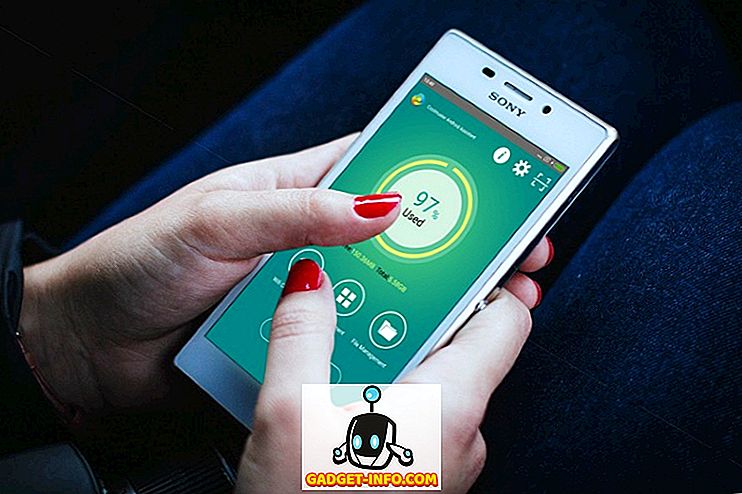
![Parodie sociálních médií [Video]](https://gadget-info.com/img/best-gallery/213/parody-social-media.jpg)





